Oplossing: iOS 16 kan geen fout met beveiligingssleutels toevoegen
Gemengde Berichten / / April 28, 2023
Gebruikers kunnen geen beveiligingssleutels toevoegen op het nieuwste iOS 16-apparaat. De iPhone staat de gebruikers niet toe om nieuwe beveiligingssleutels toe te voegen en foutmeldingen te geven. De iPhone-gebruikers brachten het probleem naar sociale media en vroegen om hulp. We hebben oplossingen samengesteld om het probleem "er is een onverwachte fout opgetreden" op te lossen.
Lees ook
Oplossing: Apple Watch 8 koppelt niet met de iPhone 11-, 12-, 13- en 14-serie
Hoe op te lossen als iOS 16 iMessage niet werkt
Is het veilig om bètaprofielen van iOS 17 te downloaden van een website van derden?

Pagina-inhoud
-
Waarom voegt de iPhone geen nieuwe beveiligingssleutels toe?
- Oplossing: iOS 16 kan geen fout met beveiligingssleutels toevoegen
- Start het iOS-apparaat opnieuw op
- Onjuiste tweefactorauthenticatie
- Compatibel beveiligingsapparaat
- Compatibele connectoren
- Wat u wel en niet kunt doen met beveiligingssleutels?
- Hoe beveiligingssleutels op een iOS-apparaat toevoegen?
-
Update iOS-software
- Het komt erop neer
Waarom voegt de iPhone geen nieuwe beveiligingssleutels toe?
Apple ondersteunt beveiligingssleutels die zijn vervaardigd door groepen van derden. De in Cupertino gevestigde reus selecteerde echter maar een paar bedrijven. Ik heb de vereisten en ondersteuningsnotities voor iPhone- en iPad-gebruikers vastgelegd. Ontdek waarom het iOS-apparaat de beveiligingssleutel weigert.
Incompatibel beveiligingsapparaat:
Apple is voorzichtig bij het ondersteunen van de connectiviteit van externe apparaten. Het bedrijf adverteert privacy en veiligheid als verkoopargumenten. Mogelijk hebt u een incompatibele beveiligingssleutel aangesloten. Ik heb hieronder compatibele modellen genoemd.
Incompatibele omvormer:
Advertenties
Apple heeft een eigen poort geplaatst op de iPhone- en iPad-modellen. De verlichtingspoort is voor de meeste consumenten geen goedkopere oplossing. Veel iPhone-bezitters gebruiken bliksem-naar-USB-A-converters. De converter voorkomt detectie van beveiligingssleutels.
Verboden Actie:
Apple beschermt gebruikers op veel manieren. U kunt geen acties maken om toegang te krijgen tot de iCloud-accounts of deze te automatiseren. Ik heb het gedeelte met cloudaccounts hieronder uitgelegd. U zult begrijpen waarom het ecosysteem van Apple een krachtig verkoopargument is. Je leert over de beperkingen en wat je niet kunt doen op de iPhone en Mac.
Onjuiste beveiligingspincode:
De beveiligingssleutel werkt niet nadat je de pincode een paar keer verkeerd hebt ingevoerd. Gebruik Mac of Windows om het apparaat te resetten. Neem contact op met de klantenservice van de fabrikant of krijg toegang tot de kennis om te leren hoe u de pin moeiteloos kunt resetten.
Antivirus heeft het apparaat geblokkeerd:
Duizenden hebben antivirusbescherming geïnstalleerd op iPhones en iPads. Veel beveiligings-apps detecteren de beveiligingssleutel en blokkeren deze onmiddellijk. Open de antivirustoepassing en verleen het apparaat toegang tot de iOS-software.
Advertentie
Defect beveiligingsapparaat:
Mogelijk hebt u de chip verbrand tijdens het gebruik in de vorige sessie. Gebruik een computer en sluit het beveiligingsapparaat aan om de twijfels te bevestigen. Installeer de stuurprogramma's opnieuw op Windows voordat u klaar bent. U kunt suggesties krijgen van de klantenservice van de fabrikant.
iOS-bugs of glitches:
iOS is een evoluerend besturingssysteem. De in-house developers werken dagelijks aan het verbeteren van de software. Het bedrijf gaf miljoenen uit aan de ontwikkelaars omdat ze een of meer bugs & glitches-rapporten verzamelden. Werk de iPhone of iPad bij voor een soepelere ervaring. Ik heb enkele regels opgesteld voor sceptische lezers.
Oplossing: iOS 16 kan geen fout met beveiligingssleutels toevoegen
Open de App Store en update de app-versie van het beveiligingsapparaat. Neem contact op met de klantenservice van de fabrikant en vraag hen of ze een speciale applicatie voor de iPhone en iPad leveren. U kunt het beveiligingsapparaat vanuit de applicatie beheren en bedienen.
Start het iOS-apparaat opnieuw op
Ik kan me niet herinneren wanneer ik de iPhone voor het laatst in de sluimerstand heb gezet. Apple-ontwikkelaars hebben de iOS-software geïmproviseerd voor prestaties, zelfs als u het apparaat niet uitschakelt. De systeembestanden en stuurprogramma's moeten echter opnieuw worden opgestart voor optimale prestaties. Laat me je vertellen hoe je de nieuwste iPhone kunt uitschakelen met een kapotte zijknop.
1. Open de app "Instellingen".
2. Selecteer "Algemeen" uit de opties.
3. Naar beneden swipen.
4. Tik op de optie "Afsluiten".
5. Verplaats de ronde schuifregelaar.
Laat de iPhone of iPad een paar minuten slapen.
6. Laad het iOS-apparaat op.
De iPhone of iPad wordt binnen enkele ogenblikken wakker. De software begint met de stuurprogramma's, services en achtergrondsysteemcomponenten. U kunt softwareproblemen oplossen door het besturingssysteem opnieuw op te starten.
Onjuiste tweefactorauthenticatie
Beveiligingssleutels gebruiken tweefactorauthenticatie. U moet toestemming geven om de sleutels toe te voegen aan of te verwijderen van het apparaat. De iPhone voegt pas een nieuwe toe als u toestemming geeft van de andere kant. Controleer hoe je de 2FA op het apparaat hebt ingesteld.
A. Controleer uw e-mailinbox.
B. Controleer uw computerprogramma.
C. Controleer de Berichten-app op uw mobiele telefoon.
D. Zoek naar back-upcode.
Identificeer jezelf met een ander apparaat of gebruik de pincode. Werk de speciale app bij vanuit de App Store of de bron van de fabrikant.
Compatibel beveiligingsapparaat
Apple staat FIDO-gecertificeerde beveiligingssleutels toe op de iPhone en iPad. U kunt honderden fabrikanten vinden die de beveiligingssleutel tegen betaalbare prijzen verkopen. U kunt de certificering van uw beveiligingsapparaat controleren op de productpagina. Ik zal u laten zien hoe u de compatibiliteit kunt bevestigen.
1. Open een browser op je iPhone of Mac.
2. Voer de modelnaam in en zoek naar de officiële sitelijst.
3. Bekijk de menukaart.

4. Klik op de knop "Compatibiliteit".
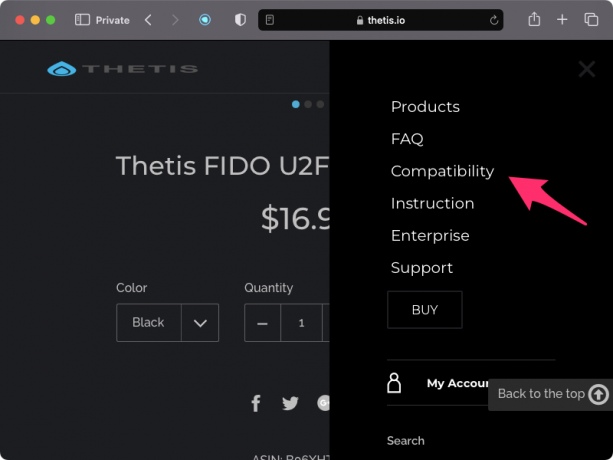
5. Zoek naar de naam "FIDO" of "FIDO2".

Het beveiligingsapparaat ondersteunt FIDO niet als u de naam niet kunt vinden op de productpagina. Chat of bel het ondersteuningsteam van de fabrikant en bevestig de compatibiliteit met hen.
Lees ook
Fix: iPhone 14 Safari werkt niet
Compatibele connectoren
Verwijder de connectorconverter van het beveiligingsapparaat omdat dit een compatibiliteitsprobleem veroorzaakt. Gebruik door Apple erkende connectoren voor een soepelere ervaring.
A. USB Type-C
B. USB-A
C. Verlichtingsconnector
D. NFC
iPhone en iPad ondersteunen alleen de verlichtingsconnector. Vraag de fabrikant om een connector die compatibel is met een iOS-apparaat. U kunt geen fout maken omdat u permanent de toegang tot de Apple ID verliest.
Wat u wel en niet kunt doen met beveiligingssleutels?
Je kunt niet alles doen met een beveiligingssleutel op een iPhone of iPad. Apple heeft grenzen en regels vastgelegd om gebruikers te beschermen tegen kwetsbaarheden. Ik heb gedeeld wat je wel en niet kunt doen op een iOS-apparaat met het beveiligingsapparaat.
Do's:
A. Stel het Apple ID-wachtwoord opnieuw in
B. Ontgrendel Apple ID
C. Gebruik Apple ID om in te loggen op een nieuw apparaat of nieuwe website.
D. Voeg nieuwe sleutels toe of verwijder ze.
Niet doen:
A. U hebt een iPhone of iPad nodig om u aan te melden bij Apple TV, Watch, HomePod, enz. Je kunt de andere producten niet ontgrendelen zonder het iOS-apparaat.
B. U hebt geen toegang tot uit de handel genomen modellen die niet kunnen worden geüpdatet naar de nieuwste iOS-versie.
C. U hebt geen toegang tot kinderaccounts en beheerde Apple-accounts.
D. U kunt het beveiligingsapparaat niet gebruiken met het programma iCloud voor Windows.
Je weet wat je kunt doen met het beveiligingsapparaat op een iPhone en iPad.
Hoe beveiligingssleutels op een iOS-apparaat toevoegen?
Laat me je laten zien hoe je een nieuwe beveiligingssleutel toevoegt aan het iOS 16-apparaat.
1. Start de "Instellingen" vanaf het startscherm.
2. Tik om toegang te krijgen tot de Apple ID.
3. Tik op de optie "Beveiliging en wachtwoord".
4. Tik op de optie "Beveiligingssleutels toevoegen".
5. Volg de instructies.
6. Selecteer de actieve apparaten.
7. Deselecteer de apparaten waarvan u de toestemming wilt intrekken.
Sla de wijzigingen op.
Update iOS-software
Apple werkt harder aan oplossingen om bugs en glitches op te lossen. Werk de iOS op uw iPhone en iPad bij om de softwareproblemen op te lossen. Eigenaars van oudere iOS-apparaten aarzelen om de nieuwste versie te installeren. Apple heeft veel oudere hardware vertraagd. U kunt de regels volgen die ik volg voordat u de iOS-versie bijwerkt.
A. Ik controleer de gezondheid van de batterij. Ik zal overwegen de oude batterij te vervangen als de gezondheid onder de 80% is.
B. Veel feedback van de community helpt u te begrijpen hoe de nieuwste iOS-software apparaten heeft beïnvloed. Je kunt lid worden van Reddit-groepen.
C. Lees recensies van bekende auteurs of blogs.
Wacht een week totdat de software-update miljoenen bereikt. De sectie Nieuws geeft u een duidelijk beeld van wat u tegen het einde van de week moet doen.
Het komt erop neer
Verwijder de antivirustoepassing van de iPhone en iPad omdat u ze niet nodig hebt. Het iOS-apparaat is op veel manieren beperkt en laat externe apparaten de malware niet verspreiden. Je hoeft je geen zorgen te maken over de mazen in de beveiliging, tenzij je de iPhone hebt gejailbreakt. De Anti-Virus-app blokkeert mogelijk het beveiligingsapparaat. Laat ons weten hoe je het probleem hebt opgelost in het commentaargedeelte.



